Cum să vă personalizați iPad-ul
Ce să știi
- Creați un folder prin trageți o aplicație și plasați-o deasupra altei aplicații. Andocați foldere în partea de jos a iPad-ului pentru acces ușor.
- Atingeți Acțiune > Utilizați ca tapet pe o fotografie pentru a o seta ca ecran de blocare sau fundal. Folosește Siri pentru a-ți da un pseudonim ție sau altcuiva.
- Descărcați o tastatură personalizată ca Google GBBoard. Mergi la Setări > Sunete pentru a personaliza sunetele. Activați o parolă pentru un plus de securitate.
Acest articol explică cum să vă personalizați experiența iPad, inclusiv crearea de fotografii și setarea unei imagini de fundal personalizată.
Organizați-vă iPad-ul cu foldere
Primul lucru pe care vrei să-l faci cu tine iPad este să înveți câteva dintre elementele de bază, inclusiv cum să creezi foldere pentru pictogramele tale. Puteți crea un folder prin trageți o aplicație și plasați-o deasupra altei aplicații. Când aveți o aplicație ținută chiar deasupra pictogramei altuia, puteți spune că va fi creat un folder, deoarece aplicația țintă este evidențiată.
Puteți andoca foldere în partea de jos a iPad-ului, ceea ce vă oferă acces rapid la acele aplicații. Când nu ai acces rapid, poți utilizați Spotlight Search pentru a căuta orice aplicație, muzică sau film pe iPad. Puteți chiar să căutați pe web cu Spotlight Search.
Personalizați-vă iPad-ul cu imagini
Poate cel mai simplu mod de a vă personaliza iPad-ul este să schimbați tapet de fundal și imaginea folosită pe ecranul de blocare. Puteți folosi fotografii cu soțul, familia, prietenii sau aproape orice imagine pe care o întâlniți pe web. Cel mai bine, face iPad-ul tău în evidență în comparație cu toți cei care folosesc doar imaginea de fundal implicită.

Sunwoo Jung / Getty Images
Cel mai simplu mod de a vă seta imaginea de fundal este să accesați aplicația Fotografii, să navigați la fotografia pe care doriți să o utilizați și să atingeți Acțiune > Utilizați ca tapet. Când selectați această opțiune, aveți posibilitatea de a o seta ca fundal pentru ecranul de blocare, fundal pentru ecranul de pornire sau ambele.
Dă-ți ție sau altcuiva un pseudonim
Acesta este un truc foarte tare care se poate dovedi a fi destul de amuzant. Poți spune Siri să te numesc printr-o poreclă. Acesta poate fi o poreclă reală, cum ar fi să-ți spun „Bob” în loc de „Robert”, sau poate fi o poreclă distractivă precum „Flip” sau „Sketch”.

LightFieldStudios / Getty Images
Iată cum o faci: doar activează Siri și spune: „Siri, sună-mă Sketch”.
Partea distractivă este că poți da oricui o poreclă completând câmpul de poreclă din lista de contacte. Așadar, poți să îi „trimiți un mesaj text mamei” pentru a-i trimite un mesaj text mamei tale sau „Facetime Goofball” pentru a suna un prieten.
Adăugați o tastatură personalizată
Cea mai recentă iterație a sistemului de operare iPad vă permite să instalați widget-uri. Un widget este o mică parte dintr-o aplicație care poate rula în centrul de notificări sau poate prelua alte părți ale iPad-ului, cum ar fi tastatura de pe ecran.
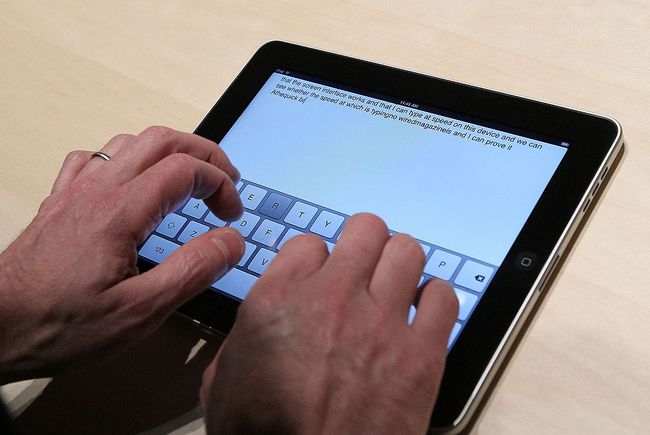
Mai întâi trebuie să descărcați o tastatură personalizată precum Swype sau GBoard de la Google din App Store. Apoi, „activați” tastatura lansând aplicația Setări a iPad-ului și accesând setari generale > Tastatură > Tastaturi > Adăugați o tastatură nouă. Ar trebui să-ți găsești tastatură nou descărcată enumerate. Atingeți glisorul pentru a-l activa.
Cum faci să apară noua ta tastatură când apare tastatura de pe ecran? Există un glob sau o tastă zâmbitoare pe tastatură lângă tasta de dictare vocală de lângă bara de spațiu. Puteți să o atingeți pentru a parcurge tastaturile sau să țineți apăsat pentru a selecta o tastatură.
Personalizați-vă iPad-ul cu sunete
Un alt mod elegant de a-ți scoate iPad-ul în evidență este să personalizați diferitele sunete face. Puteți utiliza clipuri audio personalizate pentru e-mailuri noi, trimiterea de e-mailuri, alerte de memento și tonuri de text. Puteți chiar să setați un ton de apel personalizat, care este util dacă îl utilizați FaceTime. Printre diferitele sunete personalizate se numără un telegraf (excelent pentru noul sunet de corespondență), un clopoțel, un claxon, un tren, o secțiune de corn plină de suspans și chiar sunetul unei vrăji magice.
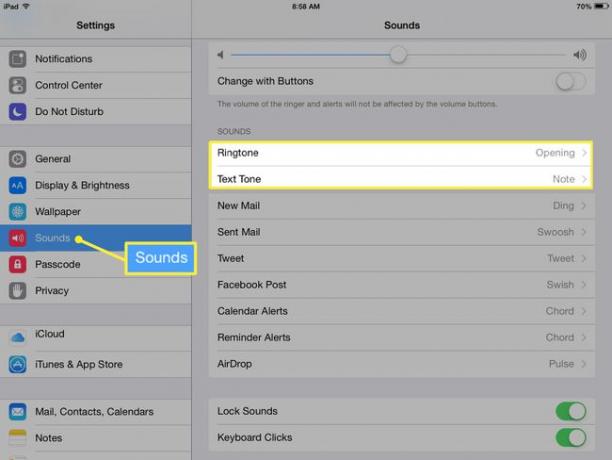
Puteți personaliza sunetele în aplicația Setări a iPad-ului atingând Sunete în meniul din stânga. De asemenea, puteți dezactiva sunet de clic de la tastatură din aceste setari.
Blocați și asigurați-vă iPad-ul
Să nu uităm de securitate! Nu numai tu poți blocați-vă iPad-ul cu o parolă sau o parolă alfanumerică, dar puteți activa și restricții pentru a dezactiva anumite aplicații sau funcții de pe iPad. Puteți chiar să restricționați funcțiile din App Store, astfel încât să vă permită să descărcați numai aplicații potrivite pentru copii, de exemplu.

Andrew Brookes / Getty Images
Setați o parolă accesând aplicația Setări a iPad-ului și atingând oricare Atingeți ID și codul de acces din meniul din stânga sau pur și simplu Codul de acces, în funcție de dacă aveți sau nu un iPad cu Touch ID. Selectați Activați codul de acces pentru a incepe.
Cea mai recentă actualizare este implicită la un cod de acces din 6 cifre, dar puteți utiliza un cod din 4 cifre atingând Opțiuni pentru codul de acces.
Dacă aveți un iPad cu Touch ID, puteți chiar să ocoliți parola prin sprijinirea degetului pe senzorul de amprentă (Butonul Acasă) în timp ce vă aflați pe ecranul de blocare. Este unul dintre multele lucruri interesante cu care le poți face Touch ID dincolo de doar cumpărarea de lucruri. De asemenea, înseamnă că nu există niciun motiv pentru a nu avea iPad-ul securizat cu o parolă, deoarece nu va trebui să tastați singur codul.
Există multe altele pe care le puteți face pentru a vă modifica iPad-ul, inclusiv câteva setări care vă pot face bateria să dureze mai mult. De asemenea, puteți porni gesturi multitasking, care poate face comutarea mai ușoară între aplicații și chiar poate configura partajarea acasă pentru a partaja muzică și filme de pe computer pe iPad, ceea ce este o modalitate excelentă de a economisiți spațiu de depozitare.
